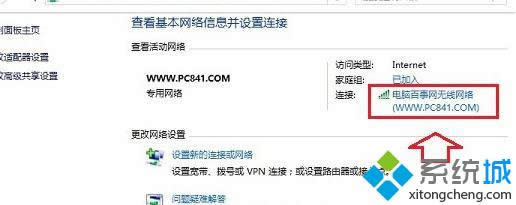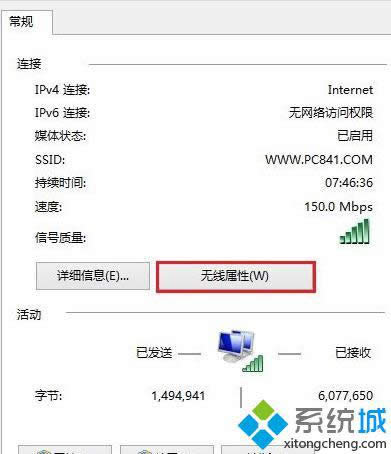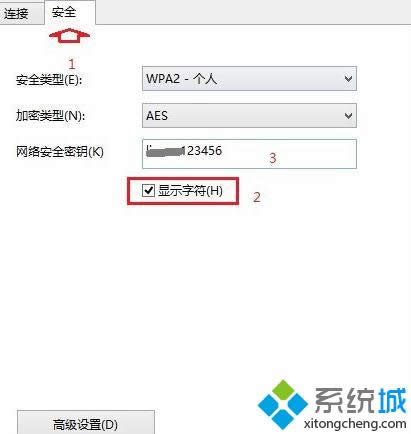Windows8.1如何查看连接过wifi密码|Windows8.1查看已连接wifi密码的办法
发布时间:2021-10-18 文章来源:xp下载站 浏览: 33
|
Windows 8是美国微软开发的新一代操作系统,Windows 8共有4个发行版本,分别面向不同用户和设备。于2012年10月26日发布。微软在Windows 8操作系统上对界面做了相当大的调整。取消了经典主题以及Windows 7和Vista的Aero效果,加入了ModernUI,和Windows传统界面并存。同时Windows徽标大幅简化,以反映新的Modern UI风格。前身旗形标志转化成梯形。 最近有位win8.1 64位企业版系统的用户反馈,忘记了家里的wifi密码,虽然连接过的电子设备还是照样能连上,但是以后要是有新设备就不知道该怎么办了,其实win8.1系统电脑是可以查看连接过的wifi密码的,那么win8.1如何查看连接过wifi密码呢?下面由小编跟大家介绍下win8.1查看已连接wifi密码的方法。 查看方法: 1、首先在桌面右下角的无线网络图标上,点击鼠标右键打开菜单,然后选择“打开网络和共享中心”;
2、来到“网络和共享中心”窗口后,点击正在连接的Wifi网络名称;
3、然后会进入无线网络属性窗口,然后点击“无线网络属性”;
4、在“无线网络属性”窗口,先切换到“安全”选项卡,把“显示字符”前面的勾选状态取消,就可以看到已连接Wifi密码了;
以上就是win8.1查看已连接wifi密码的方法,有遇到类似问题的win8.1系统用户不妨试一试小编的方法,希望此方法能解决大家的问题。 Windows 8是对云计算、智能移动设备、自然人机交互等新技术新概念的全面融合,也是“三屏一云”战略的一个重要环节。Windows 8提供了一个跨越电脑、笔记本电脑、平板电脑和智能手机的统一平台。 |
相关文章
本类教程排行
系统热门教程
本热门系统总排行